【okta】SAML/SSOの設定方法
【工程③】貴社IdPでのSSOアプリケーション準備の手順
①oktaのAdmin画面、Applicationsタブの「Applications」をクリックします。
②Applicationsの画面が表示されますので、「Add Application」をクリックします。
③Add Applicationの画面が表示されますので、「Create New App」をクリックします。
④Create a New Application Integrationの画面が表示されますので、「SAML 2.0」を選択し、
「Create」をクリックします。
⑤上記の手順で新規のApplicationを作成すると、下図のような設定画面に遷移しますので、
General Settingsの各項目を入力し「Next」をクリックします。
(「App Name」には「corezo」などの名称を入力します。)
⑥Configure SAMLの画面が表示されますのであらかじめお渡ししております
corezoの「シングルサインオン設定→サービスプロバイダー情報タブ」にある以下の情報を入力します。
※「Name ID format」は、お客様側の設定によって「EmailAddress」以外の選択を行う場合がございます。
| Okta 項目名称 | corezo 項目名称 |
|---|---|
| App name | corezo |
| Single-sigin-on URL | レスポンスURL |
| Audience URI(SP Entity ID) | 識別子(エンティティID)https://corezo.yamazakura.jp |
| Default RelayState | リクエストURL |
| Name ID format | EmailAddressを選択 ※お客様の設定によって異なる場合あり |
※お渡しております「SP側設定情報(URL等)」にて、corezoの商品ユーザーIDとなる設定値を設定してください。
※「Use this for Recipient URL and Desination URL」のチェックは付けてください。
⑦最後に下記を選択し、「Finish」をクリックします。これで設定完了です。
⑧メタデータ/SAML署名証明書のダウンロードをします。
SAMLアプリケーションの「サインオン」をクリックします。
⑨SAML Signing Certificatesが表示されますので、Actionsの「View IdP metadata」をクリックします。
⑩新しいブラウザが開きますので、「IDPメタデータを表示」オプションをクリックします。
⑪ぺージを右クリックし「名前を付けて保存」または「ページを別名で保存」を選択します。
(ブラウザによって異なります)
※ChromeとEdgeの場合:「名前を付けて保存」をクリックすると、ファイルがXMLファイルとして
ダウンロードされます。
Firefoxの場合:「名前を付けてページを保存」と「種類を指定して保存」を選択し、
「すべてのファイル」オプションを選択します。
【工程④】山櫻へIdPフェデレーションメタデータxmlを送付する
【工程③】「貴社のIdPでのSSOアプリケーション準備の手順」の手順⑧でダウンロードしたメタデータを、
山櫻の貴社担当へメールで送付してください。
【工程⑥】SSOテストの実施の手順
(事前準備)事前に貴社とご相談の上、ユーザー識別をどの情報で行うかを決めさせていただきます。
例)OktaのログインID(NameID) 、メールアドレス(email) 、社員番号(employeeid) など
このユーザー識別情報が、corezoの商品ユーザーIDとなります。
①一度、シングルサインオンを実施し、corezoへアクセスします。
ユーザー識別を設定しておりませんのでこの時点ではSSO失敗となり、下図のエラーが表示されます。
②アクセスを実施されましたら、山櫻の貴社担当へご連絡ください。
※ご実施日、ご実施時刻をご教示いただけますと幸いです。
※このあと、山櫻側でこちらのテスト接続のログを調査し、ユーザー識別情報が含まれているかを確認します。
【工程⑧】SSOの再テストの実施の手順
①弊社でcorezoのSSO設定のユーザー識別設定が完了しましたら、再度SSOのテスト実施のご依頼をします。
②シングルサイオンを実施し、corezoへアクセスします。
③以下のcorezoメインメニューが表示されましたらSSO成功です。
④corezo画面右上のユーザー名が想定のユーザー名となっているか、
また名刺新規作成を試していただき、ユーザーIDが想定のIDとなっているかをご確認下さい。
ユーザーIDが正しく表示されていましたら、SAML/SSOの設定は完了です。
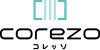
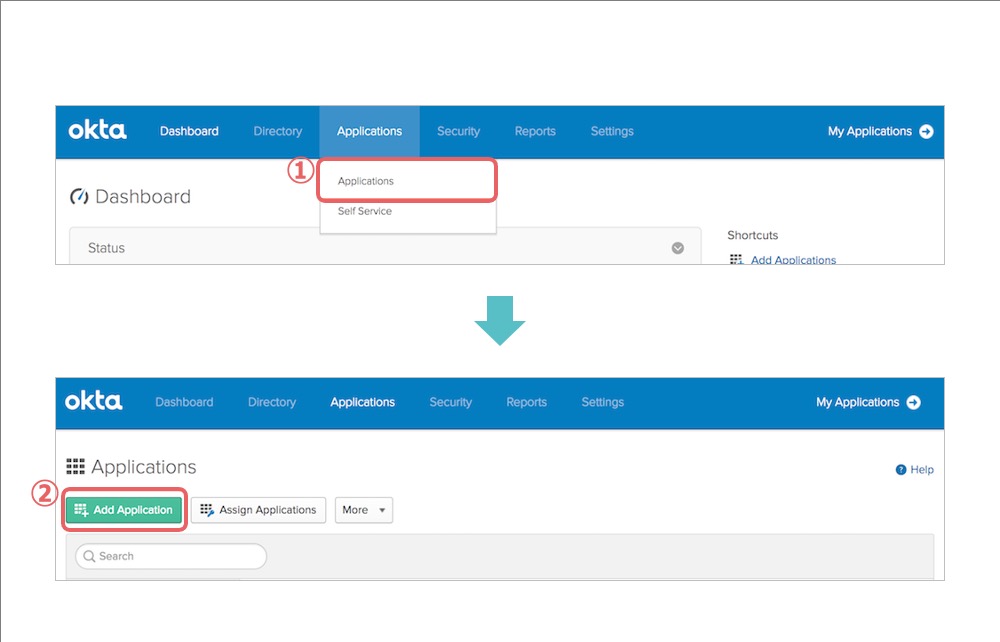
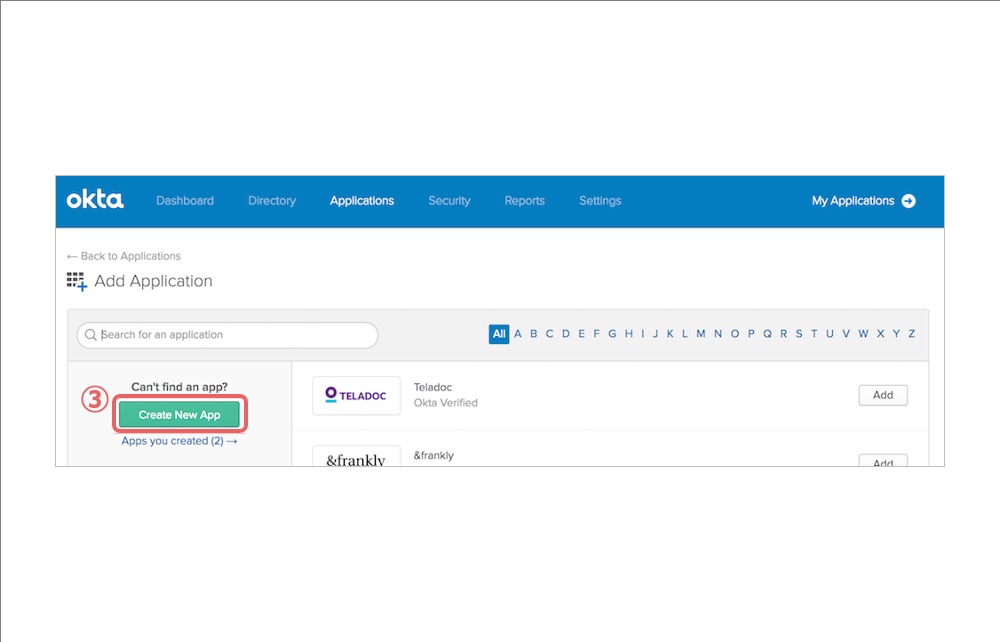
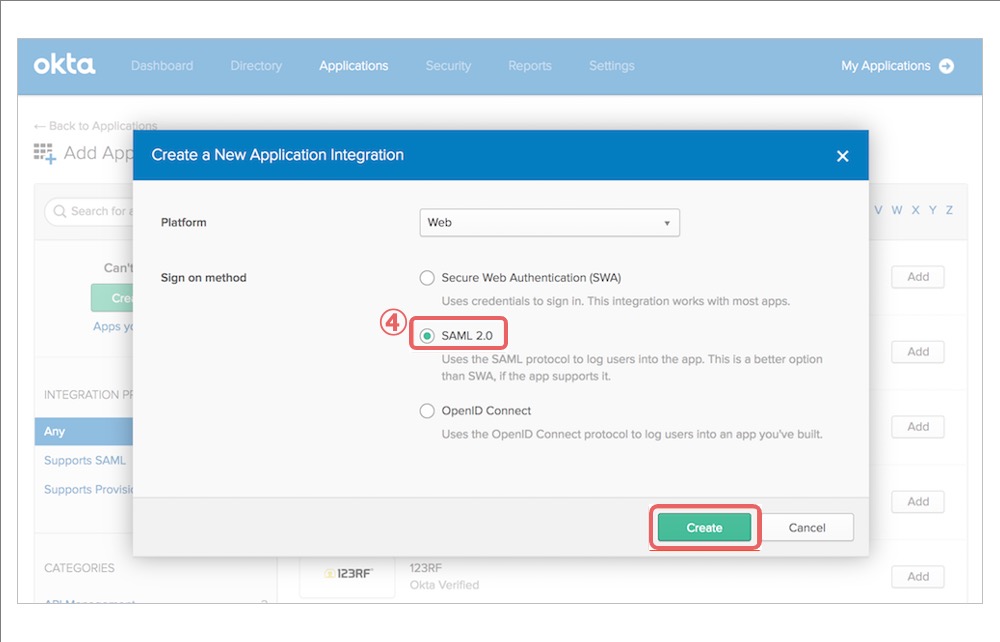
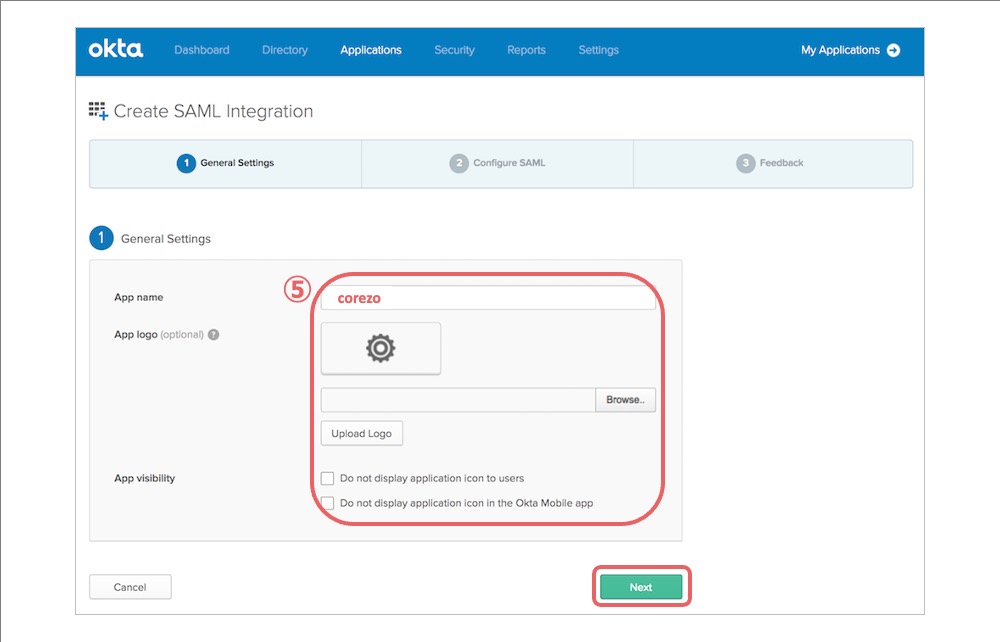
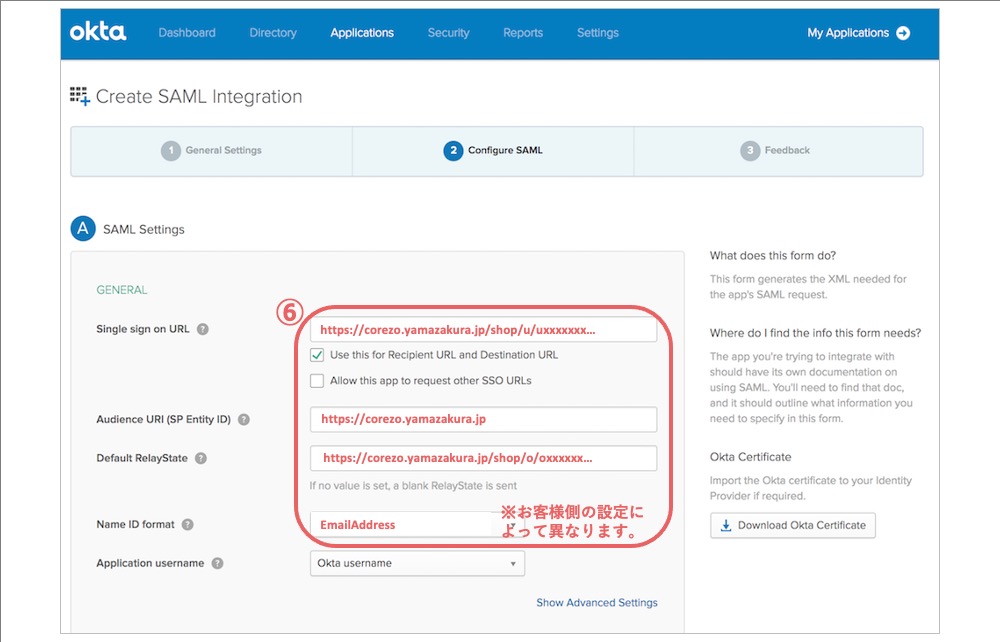
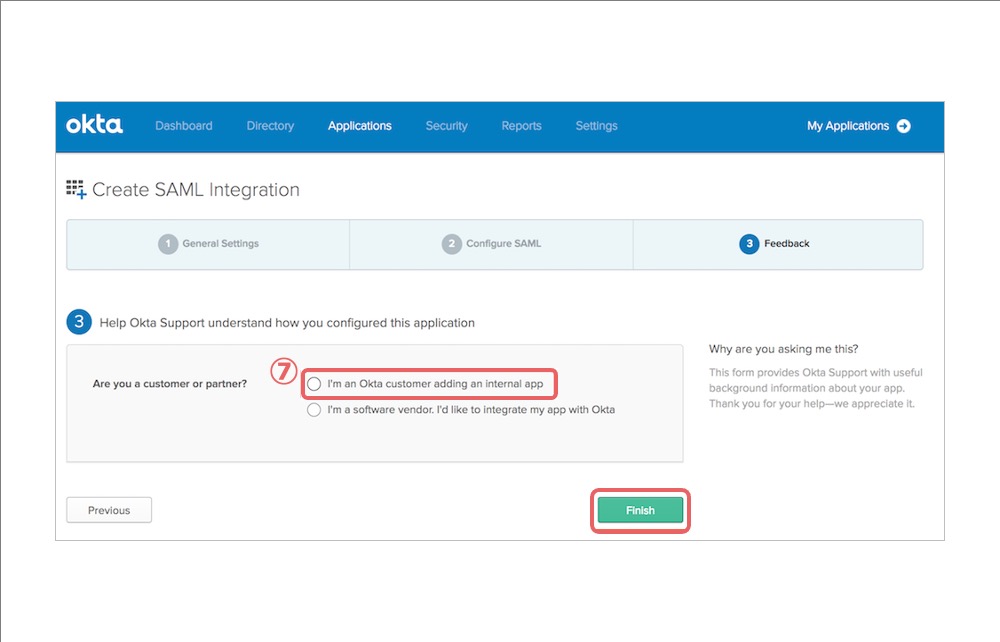
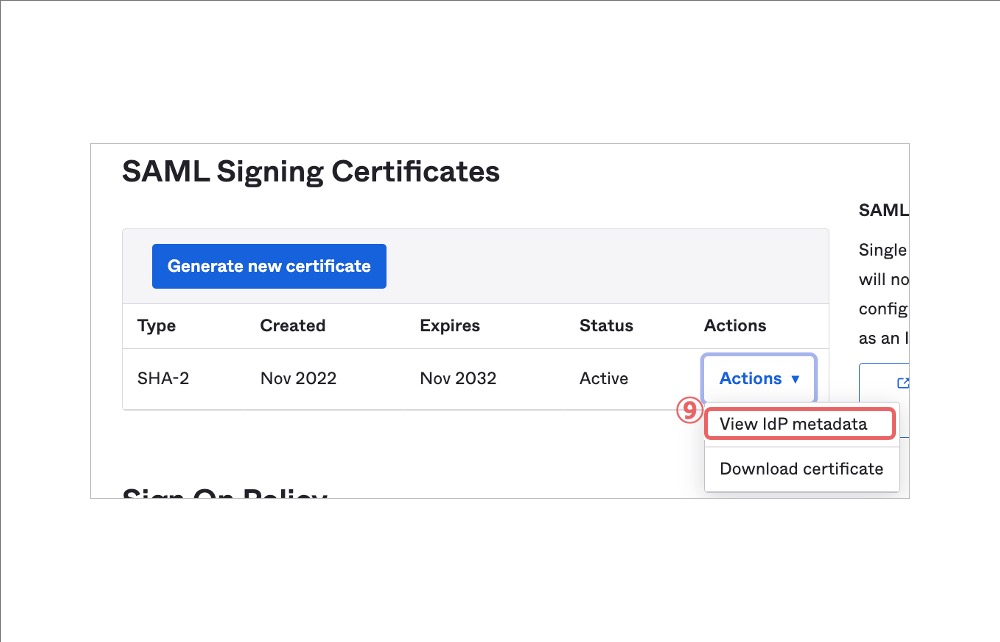
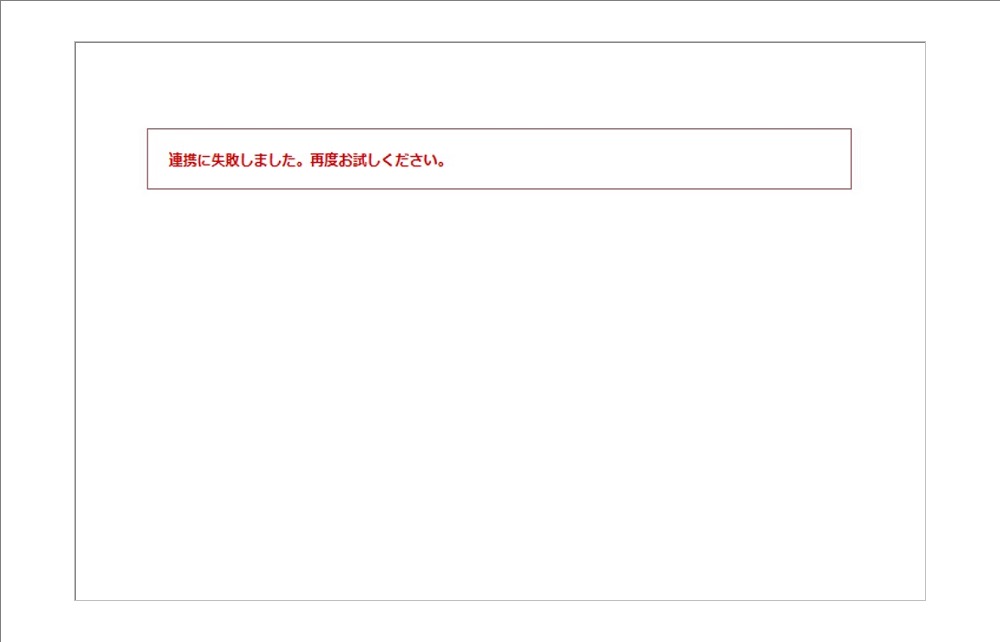
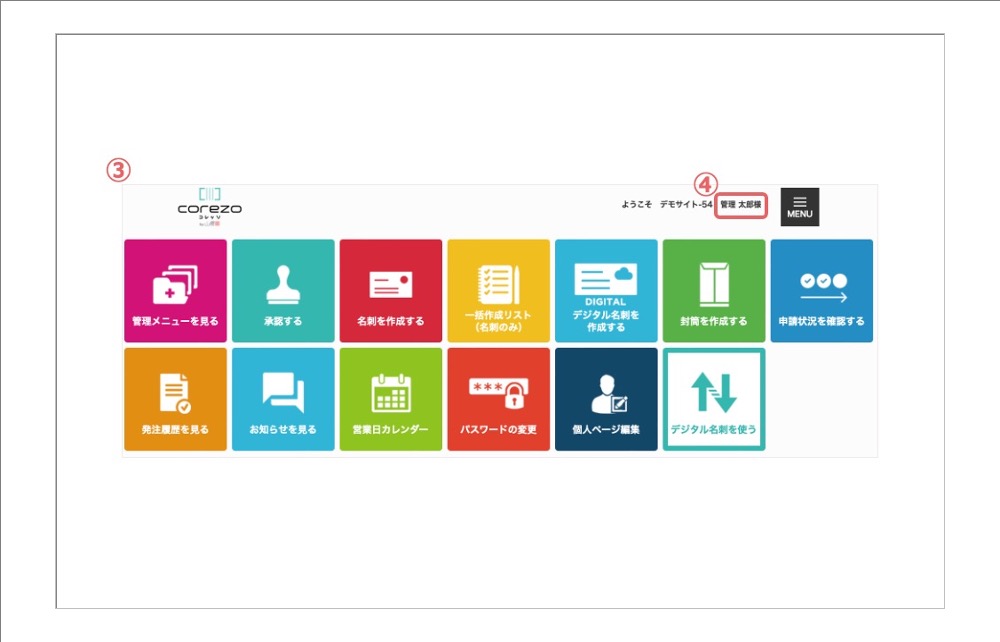
oktaのSAML/SSOの設定の流れは下記となります。
貴社でご対応いただくことと、弊社(山櫻)で対応することがございます。
本マニュアルでは貴社でご対応いただく工程部分の作業手順をご案内します。
【okta】SAML/SSOの設定の手順
①【山櫻対応】corezoへのSSO設定をします。
②【山櫻対応】貴社へSP側設定情報(URL等)およびSPメタデータxmlをメールで送付します。
③【貴社対応】貴社のIdPでのSSOアプリケーションを準備します。
④【貴社対応】山櫻へIdPフェデレーションメタデータxmlを送付します。
⑤【山櫻対応】corezoへのSSO設定をします。
⑥【貴社・山櫻対応】SSOテスト実施します。
⑦【山櫻対応】corezoへのSSO設定をします。
⑧【貴社対応】SSOの再テストを実施します。
本マニュアルでは貴社でご対応いただく
工程③、④、⑥、⑧の手順について以下ご案内します。